図面ユニットを入れる
図面にピンを立てて、アグリゲーションの結果を表示するユニットです。
また、図面に寸法を持ったアイテムを追加すると、図面のサイズに合わせてサイズ調整して挿入されます。
図面ユニットのアグリゲーション結果
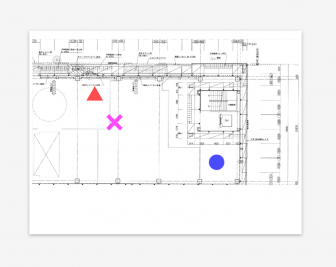
図面ユニットにアイテムを追加

*「パッケージ」以外から図面を入れる場合は、 「ユニット内図面」から図面を入れる をご覧ください。
「ユニット内図面」から図面を入れる をご覧ください。
図面ユニットを追加する
「パッケージ」から図面を選びます。
- 図面ユニットを入れるページを表示します。

- ノート編集画面の
 >「図面ユニットの追加」をタップします。
>「図面ユニットの追加」をタップします。
- 図面ユニットを選んで、表示されるメニューの「図面ユニットの設定」>「パッケージ図面」をタップします。
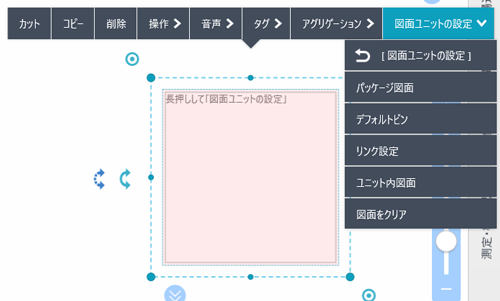
- 配信されたパッケージから、図面を選びます。
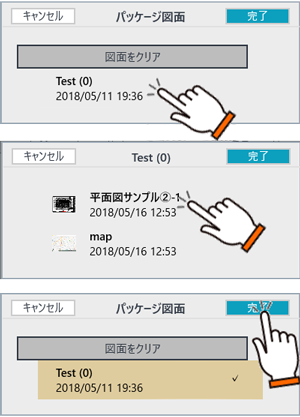
- 「完了」をタップします。
図面が表示されます。
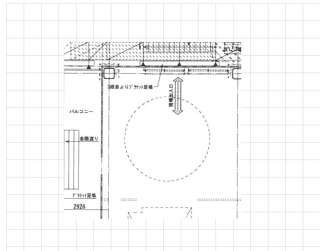
-
図面は、エンタープライズエディション(別製品)の開発者機能を使って作成した「パッケージ」に含まれています。
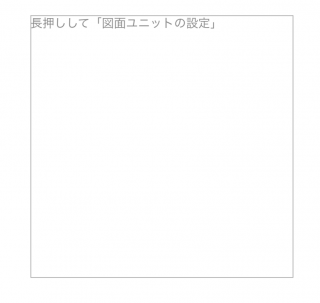
ピンを追加する・変更する
- 図面ユニットを選んで、表示されるメニューの「図面ユニットの設定」>「デフォルトピン」をタップします。
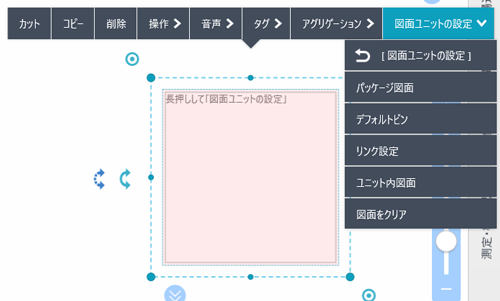
- デフォルトで使いたいピンの「形状」「色」「大きさ」を設定し、「完了」をタップします。
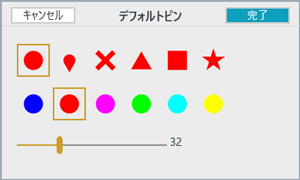
- 図面ユニット内をタップします。
図面が選択された状態になります。
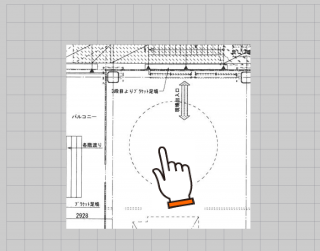
- 図面ユニット内のピンをタップします。
図面にピンが入ります。
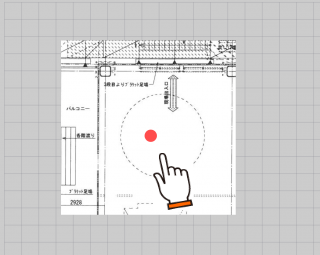
【ピンの形状を変える】
- 図面ユニット内のピンをタップします。
ピンの色、種類、スライダーで大きさを変更することができます。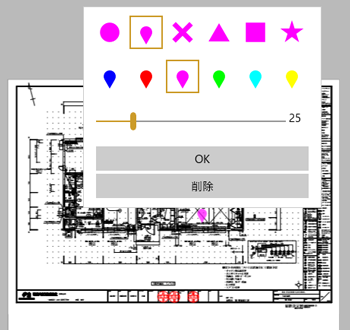
「OK」をタップすると変更が反映されます。
「削除」をタップするとピンを削除できます。

 図面ユニットを追加する
図面ユニットを追加する